윈도우10 21H2 Insider Preview b21354 2021.04.07 최적화 버젼
Windows 10 21H2 Insider Preview Build 21354 KO-KR Pro x64 LITE
Windows 10 21H2 Insider Preview Build 21354 EN-US

1.프로그램명: 윈도우10 21H2 Insider Preview b21354 2021.04.07 최적화 버젼
2.라이센스 : 셰어웨어
3.제작사 : Microsoft
4.버젼 : Windows10
5.빌드 : 21354.1
6.언어 : 한글,영문
7.릴리즈 : 2021.04.07

안녕하세요 Windows Insider, 오늘 우리는 Dev Channel의 Windows Insider에 Windows 10 Insider Preview Build 21354 를 릴리스 합니다.
오늘 빌드부터 Windows Insider는 데스크톱 오른쪽 하단의 데스크톱 워터 마크에 표시된대로 빌드를 릴리스하는 브랜치의 이름이 CO_RELEASE로 변경되었음을 알 수 있습니다. 10 월 에 FE_RELEASE 브랜치에서 빌드를 출시했을 때 와 마찬가지로, 우리가 빌드하는 브랜치를 변경할 수 있습니다. 엔지니어가 내부적으로 개발주기에서 작업하기 때문에 특정 지점에서 수행되는 작업의 우선 순위를 지정할 수 있으며 지점간에 내부자를 이동해야 할 수도 있습니다. RS_PRERELEASE 브랜치의 빌드를 처리하는 것과 동일하게 이러한 빌드를 처리합니다.
빌드 21354의 새로운 기능
1.작업 표시 줄의 뉴스 및 관심사에 대한 새로운 개인화 옵션
Windows 작업 표시 줄에 대한 뉴스 및 관심사에 대한 지속적인 피드백에 감사드립니다! 우리는 귀하의 제안을 기반으로 계속해서 경험을 개발하고 있습니다. 오늘, 귀하의 관심사에 맞게 피드를 개인화 할 수있는 새로운 기능 세트를 발표하게되어 기쁘게 생각합니다.
이제 작업 표시 줄의 날씨 위로 마우스를 가져 가면 창 상단에 새로운 "관심 관리"버튼이 나타납니다. 이 버튼은 관심있는 주제를 선택할 수있는 새로운 전체 페이지 개인화 환경으로 연결됩니다. 신규 사용자는 피드에서 시작하는 데 도움이되는 개인화 카드를 볼 수도 있습니다.

"내 관심 분야"페이지 상단에있는 검색 상자를 사용하여 팔로우하려는 주제 또는 게시자를 검색합니다. 다양한 유형의 뉴스, 엔터테인먼트 및 스포츠 주제를 포함하여 12 개 이상의 카테고리를 탐색하여 관심사를 발견 할 수도 있습니다. 팔로우 할 주제를 선택하면 스토리를 사용할 수있게되면 피드에 더 많은 스토리가 표시됩니다. 왼쪽 탐색 메뉴에서 "관심 관심사"를 선택하여 관심있는 주제를 관리 할 수 있습니다.

또한 "내 관심사"페이지의 왼쪽 탐색 메뉴에서 사용할 수있는 "피드 조정"을 발표하게되어 기쁩니다. 이 경험을 통해 파트너 생태계의 게시자를 쉽게 탐색하고 팔로우하고 관심을 끄는 예제 기사를 선택할 수 있습니다. 시작하려면 몇 명의 게시자와 스토리를 선택하거나 스크롤하여 더 많이보세요. 왼쪽 탐색 메뉴에서 "팔로 잉 게시자"를 클릭하여 팔로우중인 게시자를보고 관리 할 수 있습니다. 또한 스토리를 볼 때마다 피드를 조정할 수도 있습니다. 카드의 오른쪽 상단에있는 "X"를 클릭하여 기사를 제거하고 피드백을 제공하십시오 : "이 기사에 관심 없음", "출처가 마음에 들지 않음"또는 "문제 신고". 사용자 피드백을 기반으로이 경험을 개선하여 기본 설정에 맞게 피드를 미세 조정할 수있는 또 다른 방법을 제공합니다.
이러한 새로운 개인화 경험은 현재 미국, 영국, 캐나다, 인도 및 호주를 포함한 여러 시장에서 사용할 수 있으며 글로벌 출시는 계속되고 있습니다. 뉴스와 관심사를 개인화하기위한이 새로운 옵션에 대한 여러분의 의견을 기다리겠습니다!
미리 알림 : Windows 참가자에게 뉴스와 관심사를 계속 배포하므로 아직 개발 채널의 모든 사용자가 사용할 수 없습니다.
디스플레이 설정 개선
콘텐츠 적응 형 밝기 제어 (CABC) 비활성화 : CABC는 PC의 배터리 성능을 향상시키는 데 도움이되지만 이미지 품질이 저하되는 단점이 있습니다. 색상 정확도를 원하는 크리에이티브 전문가와 같이 이미지 품질이 매우 중요한 경험을 방해하는 산만 한 밝기 변화가 발생할 수 있습니다. CABC를 끄는 기능은 많은 요청을 받았으며 Windows Insider는 이제 설정> 시스템> 디스플레이 를 통해 디스플레이 설정에서 직접 CABC를 비활성화 할 수 있습니다 .
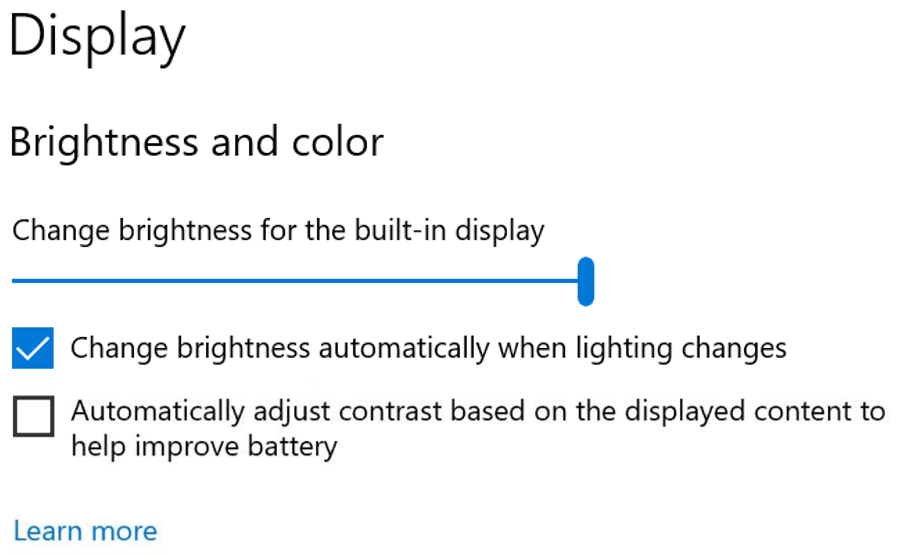
참고 : 기기에 따라 아래의 밝기 슬라이더 아래에있는 확인란 중 하나 (또는 둘 다) 만 볼 수 있습니다. 장치가 CABC를 지원하는지 확인하려면 GPU 제어판을 살펴보십시오.
HDR 인증 : 고품질 HDR 디스플레이에 대한 인식을 높이고 고객을 교육하기 위해 최신 Insider Preview 빌드를 사용하여 "고급 디스플레이 설정"아래의 설정> 시스템> 디스플레이 에 HDR 인증을 가져옵니다 . 이 설정 페이지에서 디스플레이의 HDR 인증이 표시됩니다.
시간이 지남에 따라이 기능을 출시 할 예정이며 일부 Dolby Vision 및 VESA DisplayHDR 모델부터 시작하므로 고급 디스플레이 설정에서 디스플레이가 인증 되었음에도 HDR 인증이 없다는 것을 알면 놀라지 마십시오.
새 카메라 설정 페이지
사용자가 카메라를 추가 / 제거하고 각 카메라의 기본 이미지 설정을 구성 할 수있는 기능을 제공하는 새로운 카메라 설정 페이지를 소개하게되어 매우 기쁩니다.

이 페이지에서 카메라가 장치에 직접 연결되어 있는지 (예 : 웹캠) 또는 로컬 네트워크의 ONVIF IP 카메라인지 여부에 관계없이 설정 앱을 통해 카메라를 관리 할 수 있습니다 (Windows의 ONVIF 지원에 대한 자세한 내용은 이 블로그 게시물 참조 ). . 이 새로운 설정 페이지는 설정 > 기기 > 카메라 에서 찾을 수 있습니다 . 각 카메라에는 기본 밝기 및 대비를 변경할 수있는 "구성"버튼이있어 화상 통화에서 항상 얼굴을 가리는 성가신 백라이트를 제거 할 수 있습니다. 카메라에서 지원하는 기능에 따라 밝기 및 대비를 구성하고 비디오 HDR 또는 눈 접촉을 활성화하거나 카메라 회전을 수정할 수 있습니다.

이 새로운 기능에 대한 귀하의 의견을 기다리겠습니다. 피드백 허브에서 카메라 Quest에 대한 기본 이미지 설정 구성을 시도한 다음 마지막에 피드백을 보내주십시오. 다른 기능이 무엇인지, 그리고 문제가 발생하는 경우 듣고 싶습니다. 특정 PC, 카메라 및 / 또는 비디오 앱.
Inbox 앱 업데이트
MSPaint는 이제 Microsoft Store를 통해 업데이트됩니다.
MSPaint는 이제 주요 OS 업데이트 외에 Microsoft Store를 통해 업데이트 할 수 있습니다. 또한 새 아이콘이 있으며 Windows 액세서리 폴더에서 시작 메뉴의 자체 위치로 승격되었습니다.
캡처 도구는 이제 Microsoft Store를 통해 업데이트됩니다.
캡처 도구 아이콘.
Snipping Tool은 이제 주요 OS 업데이트 외에 Microsoft Store를 통해 업데이트 할 수 있습니다. Snip & Sketch와 함께 패키지되어 두 가지 모두에 대한 업데이트를 동시에 제공 할 수 있습니다. 또한 Windows 액세서리 폴더에서 시작 메뉴의 자체 위치로 승격되었습니다.
참고 : Snip & Sketch와 Snipping Tool을 모두 결합하고 있기 때문에 이전에 Snip & Sketch를 설치하지 않은 Insider는이 빌드로 업데이트 한 후 Snipping Tool이 제거 된 것을 볼 수 있으며, 다운로드 하려면 Store에서 Snip & Sketch를 설치해야 합니다. 다시.
Windows 도구에서 모든 관리 및 시스템 도구 구성 :
Windows 도구 바로 가기 아이콘.
Build 21343 에서는 Windows 10의 모든 관리자 및 시스템 도구를 더 잘 구성하기위한 노력의 일환으로 시작에있는 Windows 관리 도구 폴더의 이름을 Windows 도구로 변경했다고 발표했습니다 . 빌드 21354 에서는 이러한 노력을 계속하고 있습니다. 이제 Windows 액세서리, Windows 관리 도구, Windows PowerShell 및 Windows 시스템 폴더가 시작에서 제거되었으며 이제 파일 탐색기의 전체 앱 목록으로 연결되는 Windows 도구 진입 점을 통해 이러한 폴더 내의 앱에 액세스 할 수 있습니다. 이러한 모든 앱은 검색을 통해 계속 표시되고, 어떤 방법 으로든 실행되며, 시작 또는 작업 표시 줄에 고정 될 수 있으며, 폴더 경로의 사용자 지정 바로 가기는 그대로 유지됩니다. 또한이 작업의 일부로 파일 탐색기가 시작 메뉴의 자체 위치로 이동되었습니다.
변경 및 개선
- [뉴스 및 관심사] 앞서 언급했듯이 "뉴스 및 관심사"작업 표시 줄 옵션에서 "마우스 오버시 열기"를 선택 해제하는 기능을 활성화했습니다. 이것은 귀하의 피드백을 기반으로합니다.
- Linux 용 Windows 하위 시스템을 사용하여 Windows에서 Linux 파일에 액세스하는 기본 경로가 성능과 안정성을 향상시키기 위해`\\ wsl \\`에서`\\ wsl. localhost \\`로 변경되었습니다. 여전히`\\ wsl $ \\`를 사용하여 Linux 파일에 액세스 할 수 있습니다.
- 이 기능을 조정하지 않은 경우 설정> 업데이트 및 보안> 활동 시간 변경에서 '활동에 따라이 기기의 활동 시간 자동 조정'에 대한 토글이 켜져있는 것을 확인할 수 있습니다. 기본적으로이 설정을 사용하는 Insider에 대한 변경 사항을 롤아웃하기 시작합니다. 이 설정이 켜져 있으면 Windows Update는 일반적으로 장치를 더 정확하게 사용하지 않을 때 자동 다시 시작을 예약 할 수 있습니다.
- 최신 버전의 Microsoft Edge에서는 고정 된 모든 사이트 (고정 할 때 사용한 버전에 관계없이)가 먼저 사이트를 고정 해제했다가 다시 고정 할 필요없이 여기에 설명 된 작업 표시 줄 동작을 사용해야합니다 .
- ARM64 장치에서 이제 x64 응용 프로그램에 대한 호환성 설정을 전환 할 수 있습니다.
- 설정> 개인 설정> 기기 사용에서 기기를 사용하려는 모든 방법을 선택하여 팁, 도구 및 서비스에 대한 맞춤 제안을받을 수 있습니다.
알려진 문제
- 새 빌드를 설치하려고 할 때 업데이트 프로세스가 장기간 중단된다는 보고서를 조사하고 있습니다.
- [뉴스 및 관심사] 플라이 아웃에서 열린 상황에 맞는 메뉴를 닫으려면 ESC 키를 누르면 전체 플라이 아웃이 대신 닫힙니다.
- [뉴스 및 관심사] 때때로 뉴스 및 관심사 플라이 아웃을 펜으로 닫을 수 없습니다.
- [ARM64] Surface Pro X에 Qualcomm Adreno 그래픽 드라이버의 미리보기 버전을 설치 한 내부자는 디스플레이의 밝기가 감소 할 수 있습니다. 이 문제는 https://aka. ms/x64previewdriverprox 에서 미리보기 그래픽 드라이버의 업데이트 된 버전으로 해결되었습니다 . 이 문제가 발생하는 경우 자세한 내용은 피드백 모음 을 참조하십시오.
- 검색 요소 (파일 탐색기의 검색 상자 포함)가 더 이상 어두운 테마에서 올바르게 표시되지 않는 문제를 조사하고 있습니다.
- "Microsoft Update에서 온라인으로 업데이트 확인"옵션이 회색으로 표시된 WSUS 사용자에게 영향을 미치는 이전 비행에서 소개 된 문제를 해결하기 위해 노력하고 있습니다. 영향을받는 경우 관리자 권한 명령 프롬프트에서 다음 명령을 실행하여 검사가 Microsoft 서버를 확인하도록 reg 키를 설정할 수 있습니다.
- reg 추가 "HKLM \ Software \ Microsoft \ WindowsUpdate \ UX \ Settings"/ f / v ScanMicrosoftOnly / t REG_DWORD / d 0x01
- 그런 다음 Windows 업데이트 설정에서 일반 "업데이트 확인"버튼을 클릭합니다. 스캔을 반복적으로 수행해야하는 경우 스캔이 키를 읽고 지울 때마다 reg 키를 다시 추가해야합니다.
-
- 바로 가기를 새 Windows 도구 위치로 마이그레이션하는 문제로 인해이 PC는 표시 이름 "컴퓨터"로 표시됩니다. 이 문제를 해결하기 위해 이미 버그를 수정했습니다.
- 이전에 Windows 액세서리 폴더에 있던 3D 뷰어 및 인쇄 3D와 같은 일부 비 관리 앱은 이제 Windows 도구에 있습니다. 이러한 앱 바로 가기는 예정된 버그 수정과 함께 시작으로 다시 이동됩니다. 그 동안 Windows 도구를 통해 검색 및 액세스 할 수 있습니다.
- Windows 카메라 앱은 현재 새 카메라 설정 페이지를 통해 설정된 기본 밝기 설정을 따르지 않습니다.
- 현재 일부 카메라는 다른 앱에서도 카메라를 사용중인 경우 카메라 설정 앱에서 조정을 지원하지 않을 수 있습니다.
- Windows 및 Linux 게스트의 경우 가상 GPU에 대한 액세스가 중단되어 VM에 vGPU를 추가해도 효과가 없으며 VM은 소프트웨어 렌더링과 함께 계속 실행됩니다.
- [추가됨] 이 빌드에서 테마 인식 스플래시 화면이 사라졌습니다. 향후 비행에서이를 다시 활성화하기위한 수정 사항이 있습니다.
- [추가됨] 경우에 따라 모든 적합한 타이틀에 대해 자동 HDR이 올바르게 활성화되지 않을 수 있습니다. 모든 적합한 타이틀에 대해 자동 HDR이 활성화되어 있는지 확인하려면 설정> 디스플레이> HDR 설정으로 이동하여 자동 HDR이 켜져 있는지 확인하십시오. 그래도 문제가 발생하면 피드백 허브, Twitter ( @ DirectX12 ) 또는 DirectX Discord 를 통해 문의하십시오 .
- [추가 4/9] 이 빌드에서는 자동 HDR 용 분할 화면 모드가 작동하지 않습니다. 수정을 위해 다음 빌드를 참조하십시오.
- [추가 4/12] 업그레이드 중에 사용자 계정이 마이그레이션되지만 사용자 프로필이 마이그레이션되지 않는 문제를 해결하기 위해 노력하고 있습니다. 이는 업그레이드 프로세스 중에 장치가 갑자기 다시 시작되는 경우 발생할 수 있습니다. 사용자 프로필은 Windows. old 폴더에서 복구하거나 단순히 이전 버전으로 롤백하여 복구 할 수 있습니다.
중요한 내부자 링크
지금까지 빌드에서 릴리스 된 모든 새로운 기능 및 업데이트 목록을 포함하여 Windows 참가자 프로그램 설명서를 확인할 수 있습니다 . 이 빌드에 대해 나열된 기능이 표시되지 않습니까? 귀하의 확인 윈도우 내부자 설정 당신이 개발자 채널에있어 수 있도록. 여기 에 의견을 제출 하여 예상 한대로 작동하지 않는 경우 알려주세요.
Insider 채널에 어떤 빌드가 있는지 전체적으로 확인하려면 Flight Hub로 이동하십시오 . 빌드가 비행되는 시점과 Flight Hub가 업데이트되는 시점 사이에 약간의 지연이있을 수 있습니다.
고마워,
Brandon
(Amanda는 이번 주에 절실히 필요한 시간을 즐기고 있습니다!)
파일정보
[한글판]
1.21354.1.210402-1630.CO_RELEASE_CLIENTMULTI_A64FRE_KO-KR
- CRC32: B412DFB2
- MD5: D84BB4266C7C41C1DB52F54FB99195BE
- SHA-1: 786639E37A2B1423A5E06942AEAB7E8BDD2A05FA
2.21354.1.210402-1630.CO_RELEASE_CLIENTMULTI_X64FRE_KO-KR
- CRC32: 0699C299
- MD5: 2B688C27264C8CD9948C6A97FA054EC6
- SHA-1: 2F8F2F28943D7F6959FDEA77039318118D543B6B
3.21354.1.210402-1630.CO_RELEASE_CLIENTMULTI_X86FRE_KO-KR
- CRC32: 36C00075
- MD5: AAE9BD9C8EFE42E2EE3CE374869C7FD2
- SHA-1: F97BC01F4266D11E80353DE701825449523125EB
4.Windows_10_21H2_Insider_Preview_Build(21354.1)_KO-KR_Pro_x64_Lite_2in1_by_jsb000
- CRC32: 0D663E24
- MD5: D8E45F9D870F9B2A1D89550DD1A003FC
- SHA-1: 85144FF3EA04905200AFDCEF76363FFD6998A250
[영문판]
1.21354.1.210402-1630.CO_RELEASE_CLIENTMULTI_A64FRE_EN-US
- CRC32: 7AE4EB6B
- MD5: 86D27FC920F5BAA3B9051567F9067715
- SHA-1: 54D205FA4DC032ED02C84D14FD7A4F152A6919BB
2.21354.1.210402-1630.CO_RELEASE_CLIENTMULTI_X64FRE_EN-US
- CRC32: 0E6D36C8
- MD5: F851A337CF890F4867852A905D83CA3F
- SHA-1: FA9B4095734FBD36E0FB8ED4A8FDDAEB5CCD9B93
3.21354.1.210402-1630.CO_RELEASE_CLIENTMULTI_X86FRE_EN-US
- CRC32: 3B6BC34E
- MD5: 1375796AE74E399061EB6C3A6A27A2CC
- SHA-1: 026DEDD9BAF977C4B0A5A63258346820791F7E6E
출처 : blogs.windows.com/windows-insider/2021/04/07/announcing-windows-10-insider-preview-build-21354/
다운받기
[한글판]
- 21354.1.210402-1630 CO RELEASE CLIENTMULTI A64FRE KO-KR : Download
- 21354.1.210402-1630 CO RELEASE CLIENTMULTI X64FRE KO-KR : Download
- 21354.1.210402-1630 CO RELEASE CLIENTMULTI X86FRE KO-KR : Download
*Mulit: Home, Professional, ProfessionalWorkstation, ProfessionalEducation, Education, Enterprise, IoTEnterprise
- Windows 10 21H2 Insider Preview Build(21354.1) KO-KR Pro x64 Lite 2in1 : Download
[영문판]
- 21354.1.210402-1630 CO RELEASE CLIENTMULTI A64FRE EN-US : Download
- 21354.1.210402-1630 CO RELEASE CLIENTMULTI X64FRE EN-US : Download
- 21354.1.210402-1630 CO RELEASE CLIENTMULTI X86FRE EN-US : Download
[다른 버젼 보기]
- 다른 버젼 보기
'운영체제 > 윈도우10' 카테고리의 다른 글
| 윈도우10 20H2 v2009 MSDN/UUP b19042.928 2021.04.13 (0) | 2021.04.27 |
|---|---|
| 윈도우10 20H1 v2004 MSDN/UUP b19041.928 2021.04.13 (0) | 2021.04.27 |
| 윈도우10 RS5 v1809 순수ISO 다운 b17763.1852 2021.03.25 LTSC (0) | 2021.04.05 |
| Windows 10, 20H2 v2009 b19042.906 Lite 최적화 버전 2021.03.27 (0) | 2021.04.05 |
| 윈도우10 20H2 v2009 MSDN/UUP b19042.906 2021.03.28 (0) | 2021.04.05 |


